1. Кнопка «Пуск» и обновленное меню Win + X
В Редмонде услышали народный стон «Верните кнопку Пуск!!!111» и пошли навстречу страждущим. Правда, как сразу выяснилось, большинство из них страдало не от потери самой кнопки, а от исчезновения старого доброго меню «Пуск».
Кнопка же в 8.1 получилась бутафорской – она открывает начальный экран, как и ранее левый активный угол, но в отличие от него занимает место на панели задач. Как и прежде, эта кнопка является точкой входа в меню Win + X, в котором появились новые пункты.
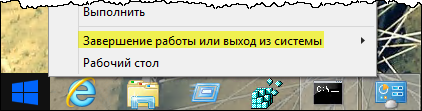
В частности, они призваны помочь людям, не знающим о разнообразии способов выключения ПК или считающим их неудобными. Так, один очень опытный ИТ-специалист недавно признался мне, что порадовался появлению пункта «Выход из системы», которого ему не хватало в Windows 8. Кстати, этот пункт добавили уже между Preview и RTM.
Конечно, по сравнению со старым меню «Пуск» меню Win + X выглядит убого. Но оно и не является прямой заменой, потому что наследником меню «Пуск» стал начальный экран.
Три следующих пункта моего списка можно настроить в свойствах панели задач, равно как и применить централизованно с помощью групповой политики.
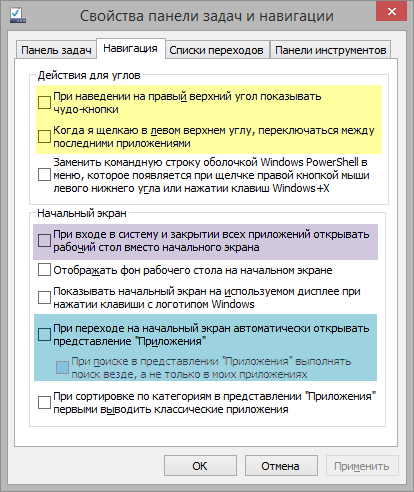
Настройка горячих углов
В настоящее время «горячие углы» Windows 8 жестко определены программистами Microsoft, и их работу нельзя изменять. Однако Windows 8.1 позволит вам настраивать работу горячих углов.
Наконец, Windows 8.1 позволит пользователям загружаться на альтернативные экраны. В частности, по данным Microsoft, если вам больше нравится не начальный экран, а экран всех приложений, вы сможете загружаться прямо на него. Заметьте, речи о загрузке на рабочий стол не идет.
Этот первый (официальный) обзор возможностей Windows 8.1 рассказывает не обо всех изменениях, идущих с обновлением. Дополнительная информация по изменениям появится уже скоро. Следите за обновлениями.
Новое или старое?
Имеет ли смысл бежать в магазин для покупки Windows 8? Да, если вы хотите идти в ногу со временем. И пока нет, если вам удобно работать с Windows 7. Но перейти на новую операционную систему придется, так или иначе.

Windows 8 и ее потомки будут жить на самых разных устройствах
Причина до банальности проста: от прогресса не убежать. То, что появилось в Windows 8, достойно внимания. Это будущее операционных систем семейства Windows. В настоящий момент реализация вызвала много недовольства, но сойти с намеченного курса Microsoft не собирается. В будущем нас ждет:
- Одни и те же программы будут работать как на планшетах, смартфонах, так и на настольных компьютерах. Modern UI — как раз платформа для всего этого.
- Часть программ уйдет «в облако» — будут работать и хранить свои данные в интернете. Например, Microsoft Office 2013 по умолчанию хранит документы в интернете (хранилище SkyDrive, привязанное к учетной записи Microsoft). Не будет иметь значения, с какого устройства вы работаете — вы везде получите доступ к своим файлам.
- Удобный «Магазин приложений» позволит продавать программы и игры, а также следить за их обновлениями до новых версий. Пользователю не придется пробегаться по сайтам, решать проблемы с загрузкой и установкой новых версий программ — все это заменит одна кнопка «Обновить». Плюс ко всему программы в «Магазине приложений» должны отвечать определенным требованиям — значит, снизится количество нестабильно работающих, пожирающих ресурсы компьютера программ.
- Стандартизация внешнего вида программ, их предсказуемость в работе (это и многое другое заложено в концепцию Modern UI) позволит пользователям быстрее, чем раньше, обучаться работе с новыми программами.
Нет сомнений, что Windows 8 будут дорабатывать. В августе 2013 года должно выйти первое крупное обновление Windows 8 — Windows 8.1, призванное устранить шероховатости интерфейса, «сделать конфетку» из Modern UI.
Windows 8 и Modern UI, при всех их недостатках, достойны того, чтобы попробовать работать с ними. «Центр обновления Windows» никуда не делся, а значит — будут еще обновления, приносящие что-то новое, исправляющие старое. Будущее уже свершилось и надо его принять таким, как оно есть.
Часто недовольство возникает у тех, кто не попробовал привыкнуть к новой системе. Если вы сомневаетесь в целесообразности покупки Windows 8 — установите ее как вторую систему и попробуйте поработать с ней. Если она вам понравится — можно будет активировать систему купленным лицензионным ключом.
Лично я не испытываю ощутимого дискомфорта при использовании Windows 8 — надо только привыкнуть и научиться использовать преимущества Modern UI.
Уникальные особенности Windows 8 Enterprise.
Редакция Windows 8 Enterprise является расширенной версией профессиональной Windows 8. Если проще — редакцией, включающей в себя все имеющееся в Windows 8 Pro, плюс некоторые свои собственные уникальные возможности.
К ним относятся:
- Windows To Go: эта очень интересная функция позволяет установить Windows 8 на некоторые высокопроизводительные USB карты памяти, то есть получается портативная среда Windows, при желании имеющая все ваши персональные данные, настройки и установленные приложения.
- Metro -стиль развертывания приложений: корпорация может обойти установленное требование, при котором все Metro-приложения должны быть скачаны и установлены из Магазина Windows. То есть любое предприятие может развертывать Metro-приложения в пределах своих сред.
- DirectAccess: современная альтернатива VPN (виртуальная частная сеть), DirectAccess дает возможность удаленным пользователям беспрепятственно получать доступ ко всем ресурсам корпоративной сети без общих для VPN проблем.
- BranchCache: ориентированная на корпорации функция BranchCache позволяет серверам и пользователям ПК кэшировать файлы, веб-ресурсы и другое содержимое, так чтобы их не приходилось постоянно загружать по сети WAN.
- AppLocker: эта функция обеспечивает управление белым и черным списком, то есть какие файлы и приложения, каким пользователям или их группам разрешено запустить.
- VDI improvements: Windows 8 Enterprise также включает улучшенную VDI (инфраструктуру виртуального рабочего стола), как способ виртуализировать клиентские установки Windows в высокопроизводительном центре обработки данных и поставлять их машинам клиента в управляемой среде.
Преимущества Windows 8
- Скорость. Производители на славу потрудились над скоростью работы данной ОС. Windows 8 стала более оптимизированной в сравнении с другими версиями Windows. На данный момент эта операционная система является самой быстрой и плавной из всех существующих.
- Новый интерфейс. Интерфейс Metro запускается вместе с самой системой и помогает открыть рабочий стол. Данная технология впервые применяется в ОС для компьютера. Metro по функционированию напоминает экран смартфона, и позволяет получить доступ не только к приложениям, но и ко всему рабочему столу.
- Безопасность. Для упрощения работы в данной ОС был разработан и установлен антивирус. Данный вариант антивируса достойно справляется с различными проблемами, таким образом, нет особой нужды устанавливать сторонние программы антивирусов. Программа максимально защищает самые уязвимые программы и файлы.
- Проводник. Был изменён не полностью, а только частично. Была улучшена навигация, более удобным и функциональным стал интерфейс и дизайн. Были вынесены основные команды для работы с файлами. Теперь из проводника можно копировать, редактировать, вызывать журнал и командную строку. Значимым изменением стала возможность частично скрывать меню, делая его функциональней и компактней.
- Магазин. Данный функционал очень схож с Google Play, который используется на смартфонах. Что касается наполнения, то в данном магазине представлено огромное количество разнообразных программ. Причем представлены и приложения категории частично платные или частично бесплатные, что довольно часто встречается на Google Play.
- Несколько программ одновременно. Устройство Windows 8 позволяет одновременно использовать две программы. Возможно свободное одновременное использование и трёх, и четырёх программ, что ранее было затруднительным.
- Жесты и комбинации клавиш. Данная операционная система позволяет с лёгкостью работать на гаджете, используя только жесты или различные сочетания тех или иных клавиш.
- Сенсорные экраны. Данная ОС поддерживает работу и управление жестами. Таким образом, появилась возможность установки Windows 8 на гаджеты с сенсорным экраном.
10. Ускорение ввода на сенсорной клавиатуре
Я пользуюсь сенсорной клавиатурой планшета при веб-серфинге, а также для ответов на письма, комментарии блога и вопросы в форуме. Поэтому я готов приветствовать любые улучшения, ускоряющие ввод текста. В Windows 8.1 таким улучшением стали жесты сенсорной клавиатуры ().
Теперь я значительно реже перехожу в другой вид клавиатуры нажатием &123, потому что под каждой клавишей скрывается набор символов. Зная расположение нужного символа, достаточно провести пальцем в его направлении. В частности, это значительно ускоряет ввод цифр, нанесенных для удобства на клавиши верхнего ряда.
В современном интерфейсе есть еще много интересных изменений – от встроенного списка «Прочесть позже» до управления некоторыми приложениями без рук. Но вряд ли это интересно большинству читателей, поэтому я остановлюсь здесь.
6. Встроенный и умный SkyDrive
Начиная с Windows 8.1, SkyDrive встроен в операционную систему и доступен как в современном интерфейсе, так и в классическом проводнике. Но главное отличие от клиентского приложения для предыдущих ОС вовсе не в этом.
Теперь SkyDrive опирается на технологию «умных файлов», и стандартное его поведение – это локальное хранение не файлов целиком, а их метаданных и эскизов. Когда вы обращаетесь к файлу, он скачивается на ПК и становится доступным автономно в дальнейшем. Безусловно, вы можете в любой момент пометить весь SkyDrive, а также любые папки и даже файлы для работы без подключения к Интернету.
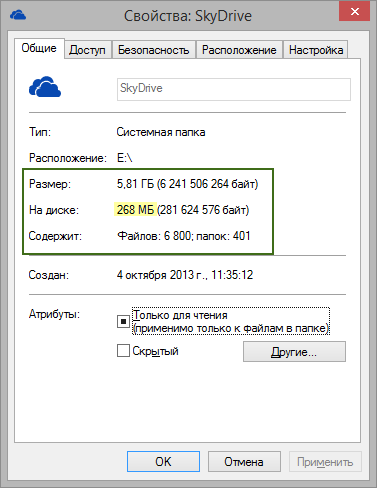
Конечно, в первую очередь преимущества нового подхода ощутят владельцы планшетов с маленькими дисками. А технология реализована очень интересно, и я обязательно расскажу о ней подробнее, когда закончу свои эксперименты над SkyDrive ![]()
Обзор операционной системы Windows 8 в картинках. Скриншоты и т.п.
Теперь, когда вы узнали обо всех новинках Windows 8 и эти новые знания произвели на Вас неизгладимое впечатление (ведь так?), можно уже знакомиться с новой операционкой поближе.
Обзор windows 8 в картинках: Новый интерфейс
Первое, что открывается взору пользователя при загрузке (после входа в учетную запись) системы, это старый добрый «Рабочий стол«.
Но… Нет.. Это не совсем тот, старый и горячо нами любимый, «столик». Теперь вместо старого столика нашему взору открывается интерфейс «Metro», который ИМХО удивит всякого, даже самого реформистского, творчески настроенного пользователя (консерваторы будут в шоке ). Интерфейс стола это что то вроде системы «живых панелей», установленные приложения выстраиваются на мониторе в мозаику, с динамической, т.е. постоянно обновляющейся информацией. Любое приложение можно разместить на рабочем столе и запустить одним нажатием пальца (мыши).
В отличие от предыдущих версий Windows в будущей операциоке отсутствует кнопка Пуск и отсутствует также и вся панель задач. Перемещаться по рабочему столу удобнее всего прикосновением пальца (респект сенсорным экранам), но можно и при помощи привычных нам стрелок на клавиатуре или вращая колесико мыши.
Обзор windows 8 в картинках: Рабочий стол
В режиме «живая панель» меню «Пуск» полностью отсутствует, однако кто пожелает может перейти к традиционному рабочему столу, тем более делается это без труда (выдохнули )кликнув по панели «Desktop” в интерфейсе «Metro«.
На первый взгляд, внешний вид рабочего стола, по сравнению с Windows 7, вовсе не изменился, но это впечатление обманчиво. При подведении курсора к правому нижнему углу экрана, появляется информация о дате, времени, степени заряда аккумулятора, а также ярлыки
для доступа к новым средствам управления системой – Сharms, которые заменили меню «Пуск». С помощью средств Charms(которые являются запатентованной технологией Microsoft)
можно быстро настроить отдельные приложения, а также изменять общие параметры системы, такие как яркость экрана или громкость звука.
В Windows 8 реализована поддержка двух типов программ: старый, обеспечивающий работу в среде рабочего стола и новый тип – напоминающий полноэкранные мобильные программы (основан на HTML5 и Javascript).
Обзор windows 8 в картинках: Обновленный проводник
Проводник, был также переработан (получил ленточный интерфейс Ribbon, в стиле MS Office 2007), благодаря чему ускорилось выполнение операций с файлами.
Проводник и меню «Пуск»
Конечно, в Windows 8 CP доступен традиционный рабочий стол, а не только стартовый экран, который больше подходит для устройств с сенсорным экраном. Но новый интерфейс Windows 8 CP вообще не имеет меню «Пуск», как и соответствующей кнопки на панели задач.
Если подвести курсор мыши к левому нижнему углу экрана, можно вернуться на стартовый экран, нажав на появившийся значок. А нажав на нем правую кнопку мыши, вы увидите контекстное меню, предоставляющее доступ практически ко всем необходимым оснасткам системы.
Рисунок 18/19. Замена меню «Пуск»
Проводник
Немалые изменения претерпел проводник Windows, который обзавелся ленточным интерфейсом еще в Windows 8 Developer Preview. В новой версии Windows лента свернута по умолчанию, что не делает окно проводника громоздким, но и не лишает удобства использования ленты.
Вкладки на ленте меняются в зависимости от ваших действий, а вернее от того, какой объект выделен в данный момент (папка, приложение, ярлык и т.п.). Сложно в двух словах описать все изменения проводника – попробуйте его в работе и вы поймете, насколько он стал удобнее.
Отдельно стоит отметит возвращение кнопки Вверх (на уровень выше) в проводник. О ней так много было пролито слез с момента выхода Windows Vista, что разработчики решили вернуть ее, естественно не затрагивая более удобную функцию переходов в адресной строке.
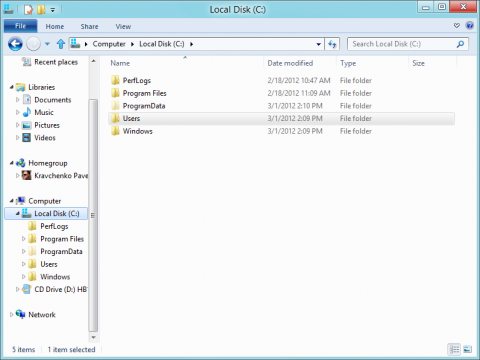
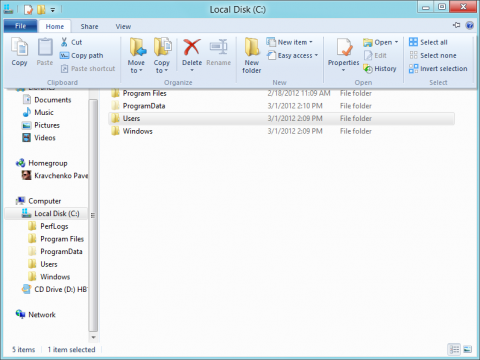
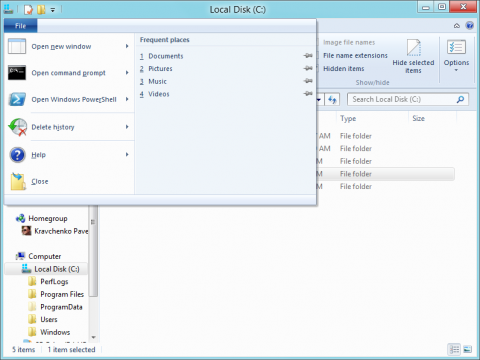
Рисунок 20/21/22. Проводник
История файлов
Windows 8 включает в себя отличную функцию истории файлов, которая позволяет создавать резервные копии выбранных файлов в любое время. Чтобы воспользоваться этой функцией перейдите в панель управления и откройте оснастку File History. Резервные копии могут быть размещены и на внешнем носителе и на сетевом ресурсе.
Вы можете узнать больше об этой новой возможности из этих статей:
- Резервное копирование в Windows 8 — история файлов
- Как работает история файлов в Windows 8
Копирование файлов
Окно копирования файлов стало еще более информативным и удобным. Помимо графика скорости копирования стоит отметить и возможность паузы при копировании, что часто бывает очень удобно при копировании большого количества файлов.
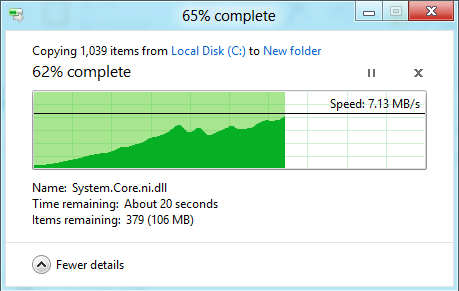
Рисунок 23. Копирование файлов
Станет ли Windows 8.1 популярнее после этих изменений?
Когда весь опыт работы в Windows сводится к классическому интерфейсу, любые проявления современного вызывают неприятие. В том числе и потому, что эти два интерфейса плохо сочетаются друг с другом визуально и функционально.
 photo credit: sharyn morrow
photo credit: sharyn morrow
Подавляющее большинство пользователей Windows пока не обзавелось планшетами и ноутбуками с сенсорным экраном, что не позволяет им увидеть новые возможности в другом ракурсе.
Тому я вижу несколько причин.
- Негативный фон, уже созданный вокруг Windows 8. Судя по некоторым изменениям, Microsoft сделала выводы, но плохое сочетание двух интерфейсов оставляет бесконечное поле для критики. Впрочем, тон ведущих сетевых изданий сейчас более благосклонный.
- Неспособность или нежелание множества людей изменять свои привычки и учиться новым подходам к работе (причем это относится не только к ОС :). До сих пор в форум приходят люди, только что перешедшие с XP на 7 в поисках возврата к старому UX. Что уж говорить об изменениях в Windows 8, которые так явно бросаются в глаза.
- Домашним пользователям и раньше ничто не мешало реализовать большинство изменений . С выходом Windows 8 пышным цветом расцвели болеутоляющие утилиты и твики на любой вкус. И лишь принципиальное нежелание их использовать могло помешать сделать свою работу в системе более комфортной.
- У организаций есть возможность «даунгрейда» до Windows 7. У Windows 8 / 8.1 есть преимущества для организаций, в том числе в сочетании с Windows Server 2012 / 2012 R2. Но ощутимы они будут далеко не в каждой компании. Продажа лицензий на Windows 8 приносит деньги Microsoft, но их количество вовсе не равно числу ПК, на которых установлена эта операционная система.
Критика Windows 8
Если ознакомиться с мнениями о данной операционной системе, можно будет увидеть достаточно большое негативных отзывов, связанных с использованием интерфейса Metro. Как уже было сказано ранее, он является отходом от традиционного подхода к оформлению у Windows. Столь серьёзные изменения не могли не вызвать подобную реакцию. В любом случае, потребуется некоторое время для привыкания. В течение нескольких недель не составит труда перестроиться на новый интерфейс.
Говоря о критике Windows 8, можно отметить следующие схожие жалобы:
- Замена одной кнопки Пуск целым экраном. Это уже рассматривалось ранее и является особенностью интерфейса Metro.
- Панель задач убрана и это будет полезно пользователям мобильных устройств и планшетов, но никак не ноутбуков или компьютеров.
- Всплывающие панели и меню. Подобное решение взято из веба, но и там оно всегда было спорным. В результате требуется уделять простым действиям гораздо больше времени, чем они того заслуживают.
Система обладала и другими недостатками, но на данный момент они устранены.
Разработка приложений для Windows 8
Приложения в windows 8 останутся тем же самым, чем они были в «окнах» всегда, по крайней мере, что касается x86. И здесь стоит заметить, что, хотя мы уже видели прототипы пакета Office для Windows ARM-версий, Microsoft заявляет, что все ARM приложения будут приложениями в Metro.
Но это не значит, что это будут лишь веб-приложения. Разработчики могут пользоваться средами в Metro, которые применяют новую runtime библиотеку Windows 8 с интерфейсами в HTML, CSS и JavaScript – или в Visual Basic, C#, C++ или Silverlight. Так или иначе, код Silverlight создан для запуска под Windows Phone 7 или в браузере и будет требовать определенных доработок для адаптации в новых Metro приложениях.
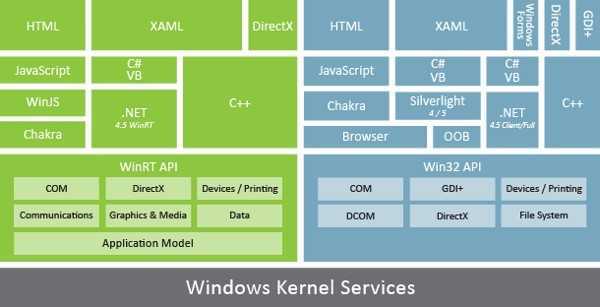
Программы Metro запускаются в собственном режиме песочницы (sandbox) в целях безопасности, и, так как они могут использовать данные о вашем местоположении (если вы дадите им такое разрешение), осуществлять доступ к файлам и делить информацию с другими приложениями, такой способ ограничивает их обращение к картинкам и документам.
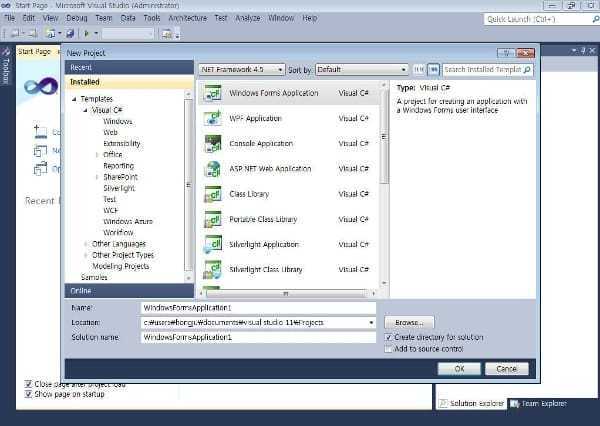
Инструментарий для создания приложений Metro настолько же мощный и полный, какой использует Microsoft для написания стандартных программ под «окошки» и Windows Phone, и различается лишь набором шаблонов под Metro. Перечень шаблонов включает в себя полноэкранный, сжатый и полный вид приложения в книжной и портретной ориентации в различных разрешениях.
Такая широкая поддержка языков программирования будет залогом спокойствия для разработчиков, которые привыкли жаловаться на отсутствие поддержки Silverlight с тех пор, как бывший руководитель серверных программ Microsoft Боб Маглиа (Bob Muglia) заявил в 2010 году, что Silverlight не будет в числе основных приоритетов компании. И вот теперь программисты могут сосредоточиться на создании интересных приложений, и мы с надеждой смотрим в будущее в их ожидании.
9. Более удобный и быстрый IE11
В Windows 8.1 входит Internet Explorer 11, уже привычно представленный в двух ипостасях – классической и современной. Современный IE, на мой придирчивый взгляд, остается самым удобным браузером для управления пальцами, и на планшете я им активно пользуюсь.
В глаза мне сразу бросились три изменения:
- Более толковое управление открытыми вкладками. Раньше максимально допустимые 10 вкладок выстраивались в два ряда, причем старые просто закрывались по мере открытия новых. Теперь список открытых вкладок прокручивается горизонтально.Увеличить рисунок
- Возможность открывать ссылки в новом окне. Да, раньше нельзя было открыть рядом две страницы, но улучшение Snap решило проблему.
- Ускорение работы с кэшем браузера. Просматривая конференцию OSZone, я часто жму кнопку ←, возвращаясь к списку тем форума после прочтения обсуждения или на главную страницу для навигации в другой форум. IE 10 Metro был довольно задумчив (в т.ч. по сравнению с классической версией) при переходе к ранее открывавшейся странице. Сейчас в такой же ситуации страница полностью доступна намного быстрее.
Безопасность windows 8
Безопасность windows 8 обеспечивается несколькими направлениями. При первом запуске на PC система спросит, будете ли вы использовать в ней Windows Live аккаунт. При положительном ответе он и станет вашим аккаунтом в ОС, с тем же логином и паролем.

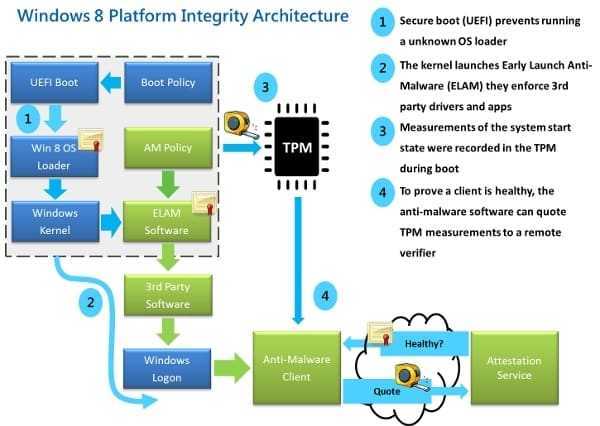
Если вы не хотите вводить свои данные с тачскрина при каждом запуске компьютера, для разблокировки можно использовать PIN или установить пароль-картинку. Выберете картинку и отметьте жестами на ней кодовые линии – это может быть улыбка на фотографии или три волны на изображении океанской глади или что-либо, что вы вспоминаете и сможете воспроизвести глядя каждый раз на фото.
Восстановление системы
Все вещи портятся и ломаются – и компьютеры тоже. И иногда в таких ситуациях Windows приходит в такой беспорядок, что легче всего поставить все с нуля. Гораздо проще с этим дела обстоят в Windows 8, с еще одним интерфейсом Metro-стиля.
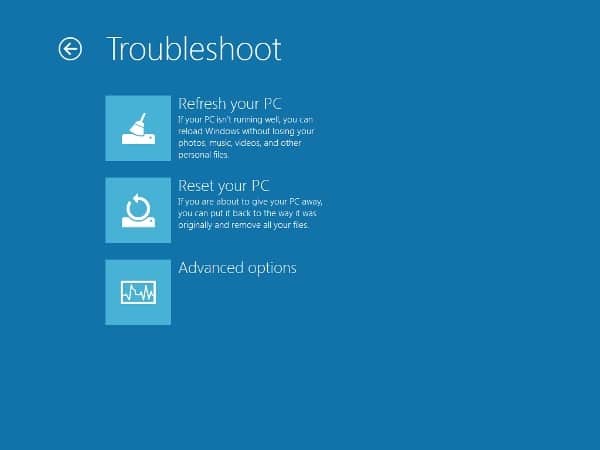
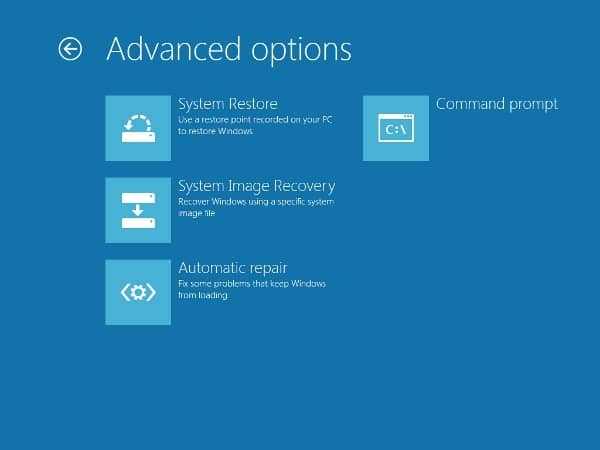
Он позволит вам выбрать между полной перезагрузкой или обновлением. Полная перезагрузка требует одобрения из-под аккаунта администратора, потому что в течение этого процесса форматируется жесткий диск. Обновление просто устанавливает чистую версию Windows 8, сохраняя при этом файлы, приложения и прочие данные.
Работа с сетями
Новые charm настройки Metro и панель управления делают подключение к Wi-Fi или мобильным каналам передачи данных проще простого со встроенными драйверами, в том числе для 3G точек.
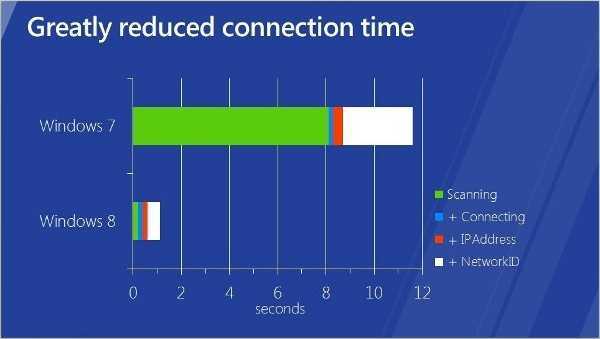

Windows 8 автоматически будет использовать самое быстрое из доступных подключений, и при этом система всегда помнит, что при мобильном соединении вы платите деньги за трафик, и помогает вам учитывать расходы.
Metro: стартовый экран и приложения
При входе в систему вы не увидите традиционного рабочего стола, как в предыдущих версиях Windows, поскольку ему на смену пришел стартовый экран Metro. Стартовый экран уже наполнен приложениями, и вы можете увидеть их все, покрутив колесико мыши.Для возврата на стартовый экран просто нажмите клавишу
Вы можете изменить размер плиток приложений стартового экрана, открепить их или удалить приложение. Для выполнения одного из этих действий нажмите правую кнопку мыши на плитке приложения – внизу экрана будет отображена панель параметров с опциями: Unpin (открепить), Uninstall (удалить) и Smaller/Larger (уменьшить/увеличить плитку). Вы также можете реорганизовать расположение плиток путем их перетаскивания.
Рисунок 9. Открепление и удаление приложений стартового экрана
Для просмотра всех доступных приложений нажмите правую кнопку мыши на пустом месте стартового экрана и в появившейся панели внизу экрана нажмите кнопку All apps. А для запуска приложения, отсутствующего на стартовом экране, достаточно начать ввод его имени, при этом автоматически будет производиться поиск в приложениях, файлах и параметрах.
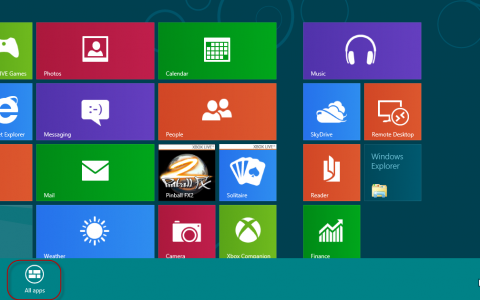
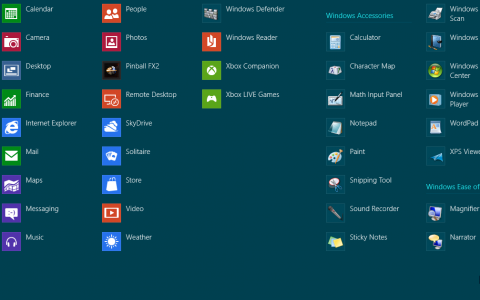
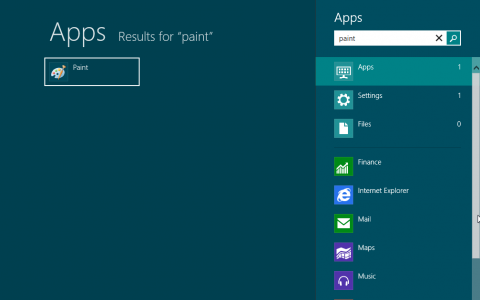
Рисунок 10/11/12. Все приложения и запуск отдельных приложений
Быстрый доступ к поиску и настройкам
Если подвести курсор мыши к правому нижнему или верхнему углу экрана, появится панель быстрого доступа к некоторым функциям, поиску и настройкам.
- Управление подключениями
- Уровень громкости
- Яркость экрана
- Включение или отключение уведомлений
- Выключение или перезагрузка
- Переключение раскладки клавиатуры
А на панели быстрых настроек доступна кнопка More PC Settings, позволяющая получить доступ к основным настройкам учетной записи.
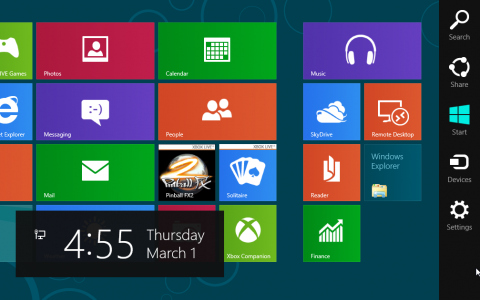
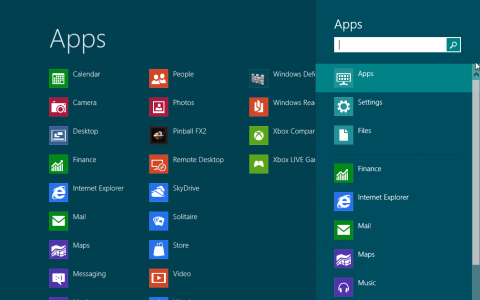
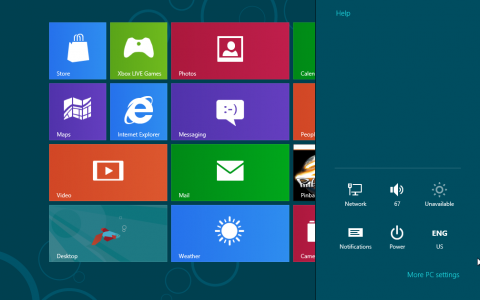
Рисунок 13/14/15. Все приложения и запуск отдельных приложений
Internet Explorer 10 Metro
Из Metro интерфейса запускается полноэкранная версия браузера, которая наиболее удобна при использовании на устройствах с сенсорным экраном. Но и на настольном ПК вы можете использовать удобные функции, такие как закрепление сайтов на стартовом экране, например.
Если же вы предпочитаете старый стиль интерфейса IE, он также доступен — откройте рабочий стол и запустите IE, либо используйте сочетание клавиш +1 (при условии, что IE закреплен на панели задач первым – это его стандартное расположение).
Больше приложений
Приложения Metro, как правило, работают в полноэкранном режиме, но если вы используете сенсорный экран, вы можете использовать сразу два приложения: просто проведите с левой стороны экрана и одно приложение будет показываться как боковая панель, а другое займет остальную часть экрана.Примечание: Для привязки приложений требуется разрешение экрана не менее 1366 x 768 пикселей.
Вы можете менять местами эти приложения, но не сможете сделать так, чтобы они занимали половину экрана каждое.
Переключение между приложениями
Стартовый экран лишен панели задач, поэтому переключайтесь между запущенными приложениями сочетанием клавиш Alt+Tab. Сочетание клавиш +Tab переключает приложения последовательно. На сенсорном экране переключаться между приложениями вы можете, проводя от левого края экрана к центру.
Нажатием клавиши или кнопки с этим символом на вашем планшете вы может переключаться между стартовым экраном и последним используемым приложением.
Настройка приложений Metro
Приложения Metro не имеют контекстного или другого меню, а их настройка возможна через . Выполняя те же действия в активном приложении, а не на стартовом экране вы получите доступ к настройкам приложения.Например, вы можете настроить приложение Weather для отображения температуры в цельсиях вместо фаренгейтов.
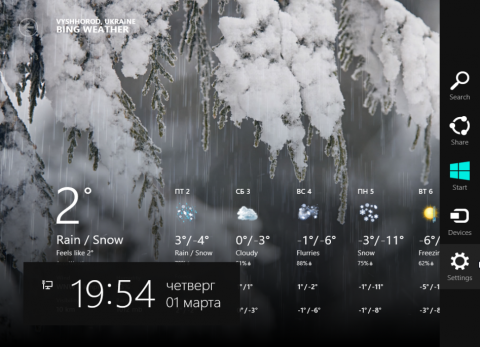
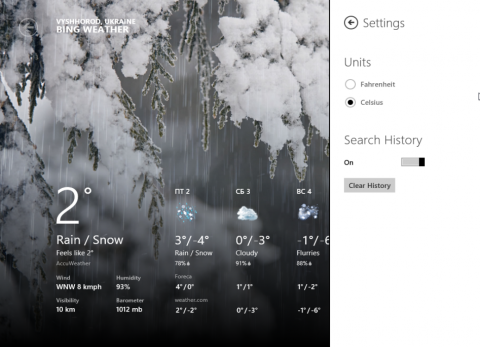
Рисунок 16/17. Настройка приложений Metro
Закрытие приложений Metro
Приложения Metro не имеют кнопки «Закрыть», и это сделано намеренно: приложения приостанавливаются, когда вы переключаетесь на другие задачи. Они автоматически закрываются когда вы их не используете, а системе необходимо высвободить дополнительные ресурсы для работы.
Если вы все равно хотите именно закрывать приложения, то у вас есть два пути:
- В окне приложения подведите курсор мыши к верхнему краю экрана и потяните окно приложения вниз — приложение будет закрыто.
- Используйте сочетание клавиш Ctrl + Shift + Esc для запуска диспетчера задач, а затем щелкните правой кнопкой мыши на приложении, которое хотите закрыть, и выберите End Task (Завершить задачу).
Выводы
Дочитав до этой строки, вам может показаться, что опыт с Windows Phone 8 у меня не сложился, и никаких положительных моментов в ней нет. Это не так, просто недостатки сильнее бросаются в глаза, а к хорошему быстро привыкаешь и потом воспринимаешь плюсы и интересные фишки как само собой разумеющееся. Ни Android, ни iOS в моем представлении тоже не являются идеальными, у всех них есть сильные и слабые стороны. Windows Phone 8 как мобильная платформа очень жизнеспособна, она стала более открытой, шустро работает, но главное – она не похожа на своих конкурентов. В этом ее главное преимущество.
- Евгений Макаров. Mobiltelefon.ru
- Обзор Nokia Lumia 920: аппаратные инновации и Windows Phone;
- Презентация Nokia Lumia 920 и Lumia 820 в Москве;
- Обзор Nokia Asha 311: молодежный смартфон с играми;
- Обзор Nokia 808 PureView: смартфон, который проглотил камеру;
- Обзор Windows Phone 7.5 на примере Nokia Lumia 900.
Подводим итоги: настоящее и будущее Windows 8
На первый взгляд Windows 8 похожа на свою предшественницу Windows 7 с добавленной новой «фишкой» Modern UI. Однако, как я рассказал выше, Modern UI — больше, чем кажется. Это целая платформа для программ нового поколения. Такие программы оптимизированы под меньшее потребление ресурсов компьютера, имеют более простой внешний вид, легко устанавливаются (и удаляются тоже). Windows 8 — это шаг в сторону более удобного общения пользователя с компьютером.
Если на минуту забыть, что в Windows 8 есть Modern UI, то помимо этого там можно встретить:
- Поддержка DirectX 11.1 (при наличии видеокарты и установленных игр с поддержкой этой технологии)
- Улучшение производительности (быстрая загрузка ОС, более быстрая работа в целом)
- Уменьшение энергопотребления (ваш ноутбук будет работать от аккумулятора дольше)
- Различные улучшения интерфейса (например, переработан Проводник)
- И так далее, о чем я уже писал выше.
Поэтому позиция тех людей, которые считают Windows 8 однозначно плохой системой, выглядит странно.














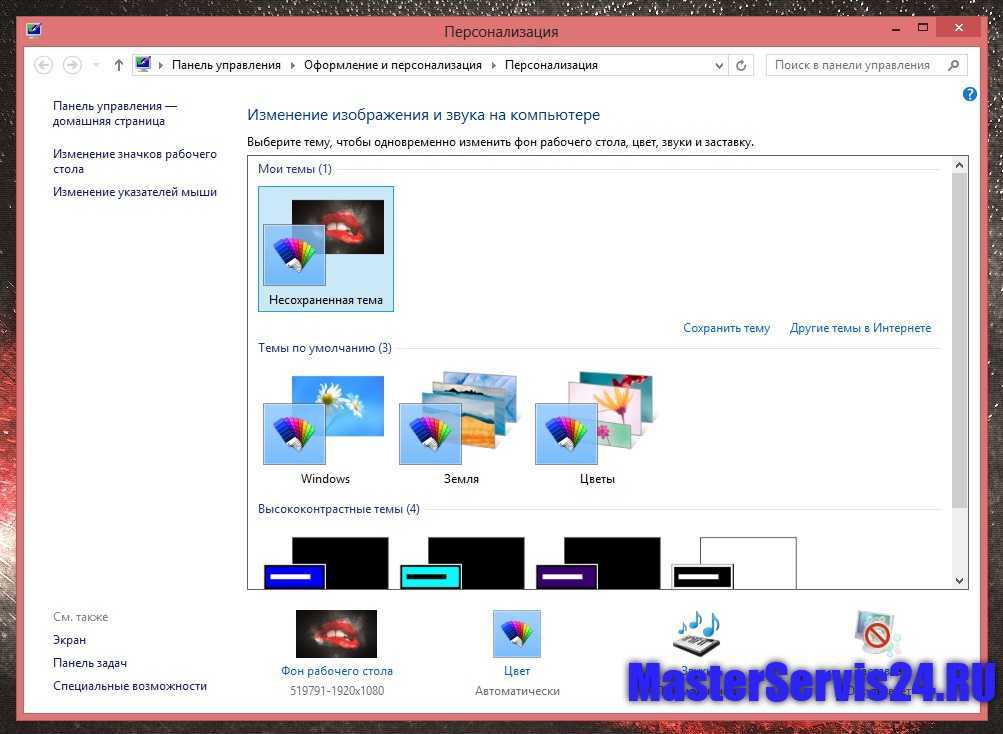












![Windows 8 — операционная система будущего или революция от microsoft. обзор наиболее интересных изменений. [windows 8]](http://darkstalker.ru/wp-content/uploads/0/5/0/0502fabcfac2ab18ad78e4d149321840.jpeg)






